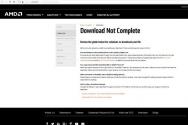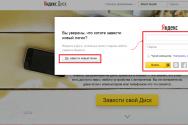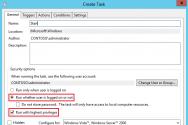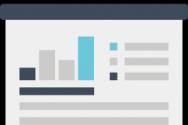Samsung nu amestecă tastatura. Schimbarea tastaturii pe Android și instalarea uneia alternative
Pentru unii oameni, tastatura standard Android nu mai este disponibilă din niciun motiv. Mai mult decât atât, nu se vorbește despre claritatea sau ineficacitatea tastaturii încorporate, doar despre gustul și culoarea, după cum știți, toți markerii sunt diferiți. Una dintre cele mai populare tastaturi pentru Android este Go Keyboard. Să aruncăm o privire la cum să-l conectăm la Android 4.1. Ultimul nostru dispozitiv este Galaxy Nexus.
Dacă avem un câmp de text, atunci putem selecta: ce cale să introducem rapid. Dispozitivul nostru avea tastaturi QWERTY engleză și rusă, în plus, exista și posibilitatea introducerii vocale. Pentru a selecta o altă metodă de introducere, apăsați și apăsați cu degetul pe câmpul de introducere. Este în regulă să apară așa:
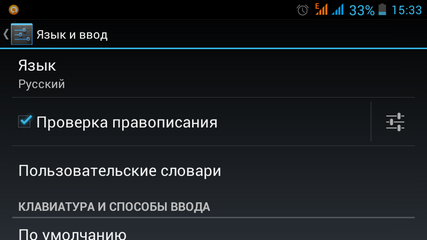
Aceasta nu este o tastatură standard. Trebuie să punem supliment terț Go Keyboard. De ce trebuie să implicăm acest program, iată ce vom face:
După ce am fost vrăjiți și instalați tastatura, este necesar Activati. Pentru a face acest lucru, accesați setări, „Mova și tastatură” și selectați Go Keyboard. Punem o bifă în locul dorit:
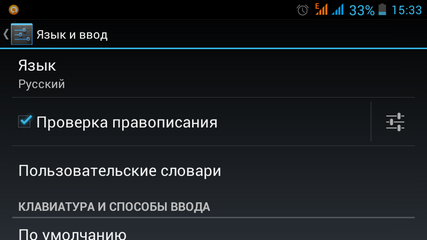
Și apoi, selectați noua noastră tastatură ca principală:
Sunt sigur că cititorii noștri vor înțelege că atunci când se deschide caseta de dialog, trebuie să faceți clic pe „OK”: programul Go Keyboard este complet sigur:
Drept urmare, atunci când introducem text, ni se va afișa tastatura „reala” și vom avea instalat Go Keyboard. Toată această frumusețe va arăta astfel:
De asemenea, puteți utiliza mai multe tastaturi. Acest lucru este la îndemână mai ales dacă trebuie să introduceți adesea multe informații: unul ferestre de dialog Este mai bine să folosiți o tastatură „ascuțită” pentru alfabetul latin, pentru alții - o tastatură pentru tastarea manuală a caracterelor. Pentru a putea schimba tastaturile, tastaturile necesare trebuie să fie activate cu bifă în meniul pop-up (Meniu - „Mutați tastatura”).
Dacă trebuie să începeți să introduceți informații, faceți clic și trageți pe câmpul de introducere. Veți vedea o fereastră în care ne selectăm tastatura ca metodă de introducere.
Sunt încrezător că totul va merge pentru tine. A-ți aminti tastatura nu este cea mai dificilă sarcină. La un moment dat, puteți elimina tastatura dacă nu se potrivește nevoilor dvs. și, de asemenea, puteți instala o nouă tastatură (acest lucru poate fi dificil, deoarece firmware-ul telefonului dvs. nu se potrivește cu cel pe care îl utilizați în mod regulat).
Modernizarea nutriției sistem de operare Smartphone-urile sunt lăudate nu numai de nou-veniți, ci și de utilizatorii Android experimentați care încearcă să-și ajusteze dispozitivele. Aceasta include intermiterea firmware-ului, instalarea de suplimente suplimentare și multe altele. Toată lumea își pierde respectul doar pentru modificările vizuale, ignorând tastatura instalată.
S-ar putea să nu studiezi din exterior privind înăuntru meniul principal, productivitate și diverse efecte pe telefon, dar „tastatura” este cerută de orice profesionist. Cu acest ajutor poți bea și glumi Informații importante pe Internet și faceți notele necesare pe un blocnotes, ceea ce vă va ușura viața.
Acest articol vă va arăta cum să schimbați tastatura și să o personalizați în felul dumneavoastră.
Cum să schimbați personalizarea „obișnuită” pentru dvs
Este posibil să nu fie nevoie să instalați un nou add-on, deoarece vă va lipsi de nuanțe în munca dvs. De exemplu, îndreptarea automată a scurgerilor (funcția „T9”) este foarte dificilă. Pentru a rezolva această problemă nesemnificativă, este necesar să dai rapid peste Google Play pentru un nou supliment. Poți strica lucrurile vechi.
Pentru a începe, accesați setările telefonului. Apoi, găsiți elementul sub numele „Mova” și faceți clic pe simbolul roată a opțiunii selectate. Există o mare varietate de opțiuni diferite care vă permit să personalizați totul cât mai mult posibil și să modificați parametrii programului.
- Schimbarea limbii introduse și a tipului. În funcție de firmware, pot fi disponibile 300 mov sau tot 3. Cele mai extinse opțiuni sunt engleza și rusă cu aspect QWERTY (vizualizare computer).
- Transfer de drenuri. În acest moment, puteți configura corectarea și prognoza automată, ceea ce va simplifica semnificativ utilizarea programelor.
- Punctuația automată. Introduceți acest element în cazul în care uitați de punctele de la sfârșitul unei propoziții: puneți doar două spații unul după altul.
- Vidguki pe dotik. În acest meniu puteți seta efectele sonore și vibrațiile apăsând tastele. Curățenia este inclusă, dar aici este altcineva care o merită.
Dacă ajustările nu au ajutat, continuați cu programul până îl găsiți.
Opțiuni populare de instalare gratuite
- Pentru a începe, veți avea nevoie de acces la margine. Este recomandat să vă conectați la cel mai apropiat Wi-Fi pentru ca programul să poată fi descărcat mai rapid.
- Lansați Google Play ( Play Market− pentru modelele Android mai vechi), instalări pentru orice versiune a sistemului de operare.
- Pentru a refuza accesul, refuzați nou record oblikovy sau pleacă înainte să devină clar. Nu vă faceți griji în legătură cu operațiunile banale: înregistrarea în sistem nu durează mai mult de 5 minute.
- Accesați câmpul de căutare din partea de sus a ecranului și introduceți acolo cuvântul cheie.
- Selectați opțiunea care vi se potrivește cel mai bine dintre cele enumerate. Este recomandat să selectați unul dintre primele programe din listă.
Acum, dacă totul este instalat, trebuie să reconfigurați ceea ce ar trebui să facă. De ce sa mergi in acelasi loc? Lista de tastaturi râvnite va fi frumoasă adaosuri, dimpotrivă, bifați caseta. În acest caz, puteți modifica și setările conform instrucțiunilor din secțiunea anterioară.
Cel mai bun supliment pentru Android: cum să creați o alegere practică
Dacă nu doriți să alegeți un alt program din listă, consultați parada specială de tastaturi pentru Android, compilată de dezvoltatorii înșiși. Primele cinci includ:
- Tastatura GO.
- Ghimbir.
- Slide IT.
- TouchPal.
- Flexy.
Pe Internet există o gamă largă de programe diferite, personalizate pentru a se potrivi nevoilor clienților. Vikladene vische kerivnitstvo vă va ajuta să selectați și să instalați varianta mai scurta Ori de câte ori vă simțiți confortabil, scrieți alte texte pe cel mai mic ecran. Mult succes in munca ta, experimenteaza si bucura-te!
Astăzi voi începe o serie de articole pe tema „Folosirea Android”. Statisticile vor fi valabile pentru cosmetologi, dar pentru unii Androidi este uimitor. Îi rog acestui guru să nu fie ironic în comentarii, ci, în schimb, împărtășește-ți dovezile. Și îi voi ruga pe colegii creștini să se aboneze în comentarii dacă este nevoie de acest tip de statistici pe site.
Deci, să vedem. Astăzi, după cum v-ați dat deja seama, se vorbește despre tastatură în Android. Pentru unii oameni, tastatura de stoc nu mai funcționează rapid, mai ales că puteți găsi o tastatură pe piață după cum doriți. Am instalat și tastatura, a fost instalată pe telefon sau tabletă, iar când am reintrodus text, am folosit din nou tastatura veche.
De ce sa te deranjezi? Totul este foarte simplu. Pentru a începe, accesați meniul de setări și găsiți acolo elementul „Windows și tastatură”. Odată ce îl deschideți, puteți vizualiza lista de tastaturi instalate pe dispozitivul dvs. Deci, ar putea exista o așchie - două, trei sau mai multe. Să reconfiguram astfel încât să fie selectată tastatura de care avem nevoie. Yakshcho nu - asta înseamnă că au o „căpușă”. După cum este necesar, începem configurarea noii noastre tastaturi și setăm parametrii de care avem nevoie.
Acum trebuie să trecem la tastatura de care avem nevoie. Este atât de simplu. În câmpul de introducere a textului (rândul adresei browserului sau textul de notificare prin e-mail), apăsați pe ecran și eliberați degetul (așa-numita „atingere lungă”). Pe ecran va apărea un meniu și va apărea în jos. Selectați „Metoda de introducere” în această secțiune, apoi selectați tastatura necesară din lista care apare.
Asta este. Acum tot textul este introdus folosind noua tastatură.
Este ușor să termini totul, nu-i așa? Acum să ne uităm la această situație: ați conectat o tastatură USB externă și s-a conectat la tabletă, dar bucuria a fost cu ghinion - nu veți putea trece la altă limbă.
Ce este în dreapta? Știu că totul este simplu. Există două opțiuni aici.
În primul rând - Tastatură Android Sau tastatura de pe ecran instalată nu acceptă lucrul tastaturi externe. Apoi, trebuie să instalați o tastatură pentru a sprijini lucrul cu o tastatură hardware. De exemplu, Smart KeyboardPro sau Russian Keyboard, pe care le puteți achiziționa din Market.
Celălalt este în ton cu al tău tastatură pe ecran Este necesar să se identifice și să se activeze cu ușurință capacitatea robotului de a lucra cu o tastatură hardware. Acolo puteți afla și combinația de taste care vă vor întrerupe introducerea. De exemplu, pentru Smart KeyboardPro - Shift + bară de spațiu.
Gata, acum te poți bucura de lucru la tastatura externă „de referință”.